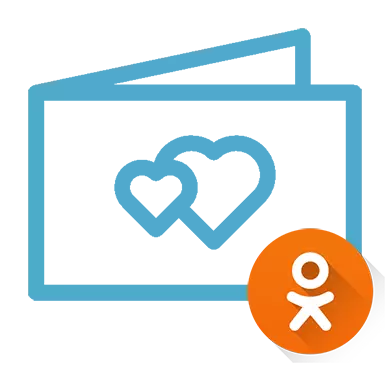
Vykort i klasskamrater liknar gåvor med undantaget att vissa av dem inte kommer att visas från användaren i blocket med andra gåvor. Dessutom är många vykort som erbjuds av det sociala nätverket som standard ganska dyra och har mediainnehåll (musik och animering).
Om vykort i klasskamrater
I det här sociala nätverket kan du skicka ett vykort till en person i privata meddelanden (det är inte alls nödvändigt att tas från Odnoklassniki) eller som en "gåva", som kommer att placeras i sitt motsvarande block på sidan. Följaktligen kan du leverera en annan person och debitera, och gratis.Metod 1: Avsnitt "Gåvor"
Detta är det dyraste sättet, men din nuvarande kommer att vara synlig för andra användare som besökte sidan. Dessutom har de flesta av de vykort som klasskamrater själva säljer, animering och ljudstöd.
Instruktioner för att skicka ett vykort kommer att se ut så här:
- Gå till användaren av intresse för dig. Under hans avatar, var uppmärksam på blocket där listan över ytterligare åtgärder är belägen. Välj "Gör en present".
- I vänstra menyn klickar du på "Vykort".
- Välj den du vill och klicka på den för att köpa och skicka till användaren. Du kan också göra det till en "privat present" - i det här fallet kommer andra inte att kunna se det i ett speciellt block.
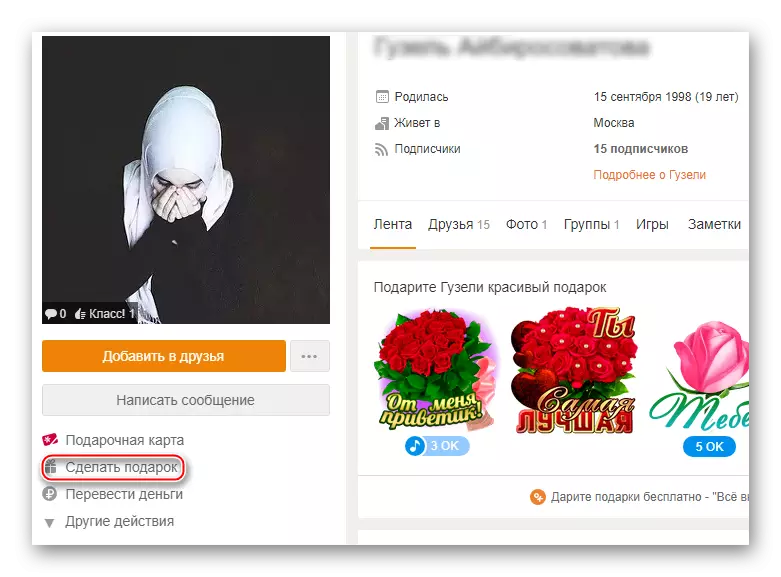
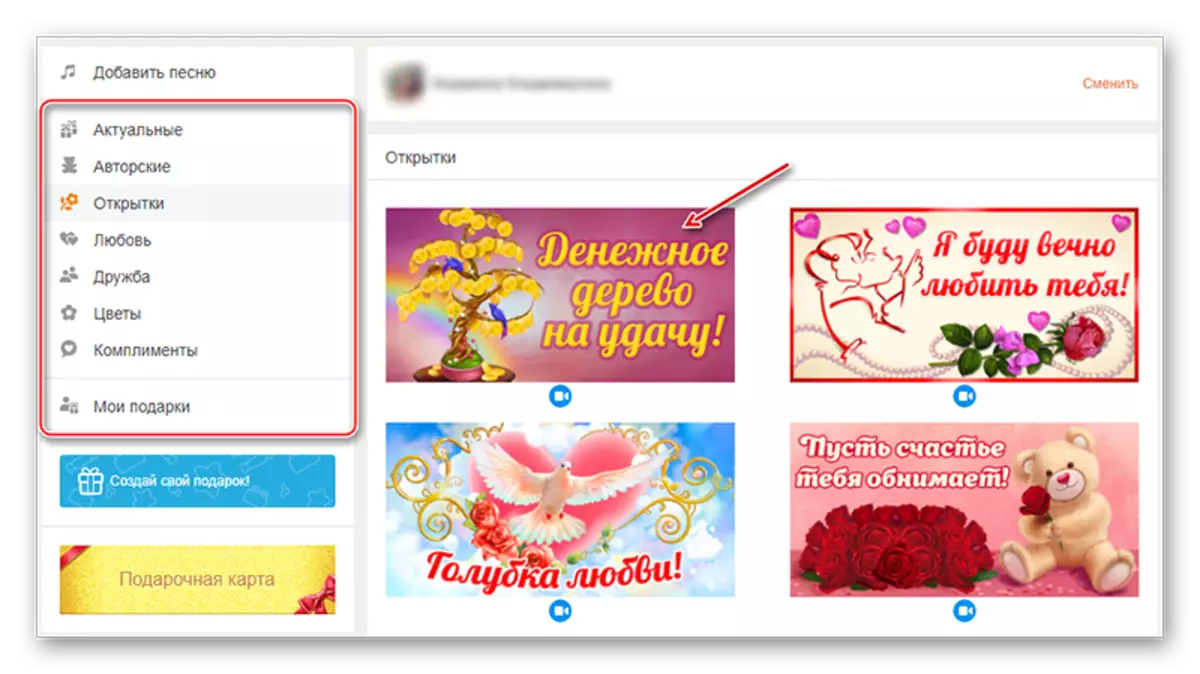
Metod 2: Vykort från applikationer
En gång kort skapades eller laddas ner från appar för klasskamrater var gratis, men nu kan de bara skickas mot en avgift, men det blir billigare än att köpa en tjänst.
Instruktionen ser ut så här:
- Gå till avsnittet "Spel" på din sida.
- Använda en liten sökikon, låter ett sökord i strängen - "vykort".
- Tjänsten hittar ett par applikationer som gör att du kan dela vykort till ett reducerat pris, liksom att skapa din egen.
- Välj en av dem. De är alla samma typ, därför finns det ingen annan skillnad, det enda - i en applikation kan vissa vykort skilja sig något från de i den andra.
- Visa de erbjudna vykorten och klicka på din favorit för att gå till redigerings- och sändningsfönstret till en annan användare.
- Här är tillgänglig för att se själva presentens animering och lägga till något meddelande till det med hjälp av bokstaven "T" -ikonen längst ner.
- Ett annat vykort kan noteras av dig, publicera i ditt band eller hålla i ett speciellt album.
- För att skicka den till användaren, använd "Skicka för ... OK". Priserna för att skicka olika vykort kan skilja sig, men vanligtvis oscillerar de inom 5-35 OK.
- Du kommer att bli ombedd att bekräfta betalningen, varefter rätt person kommer att få en anmälan av en gåva från dig.
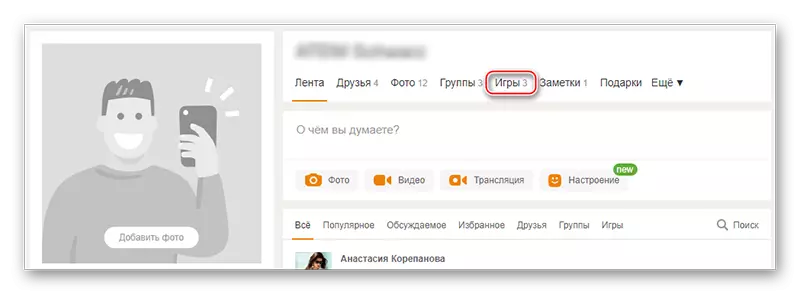

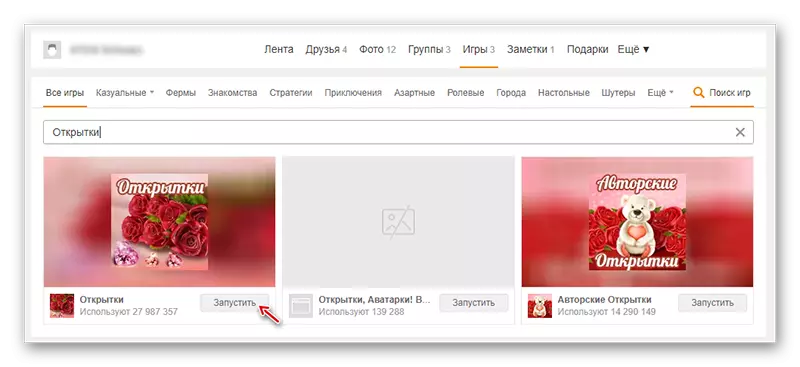
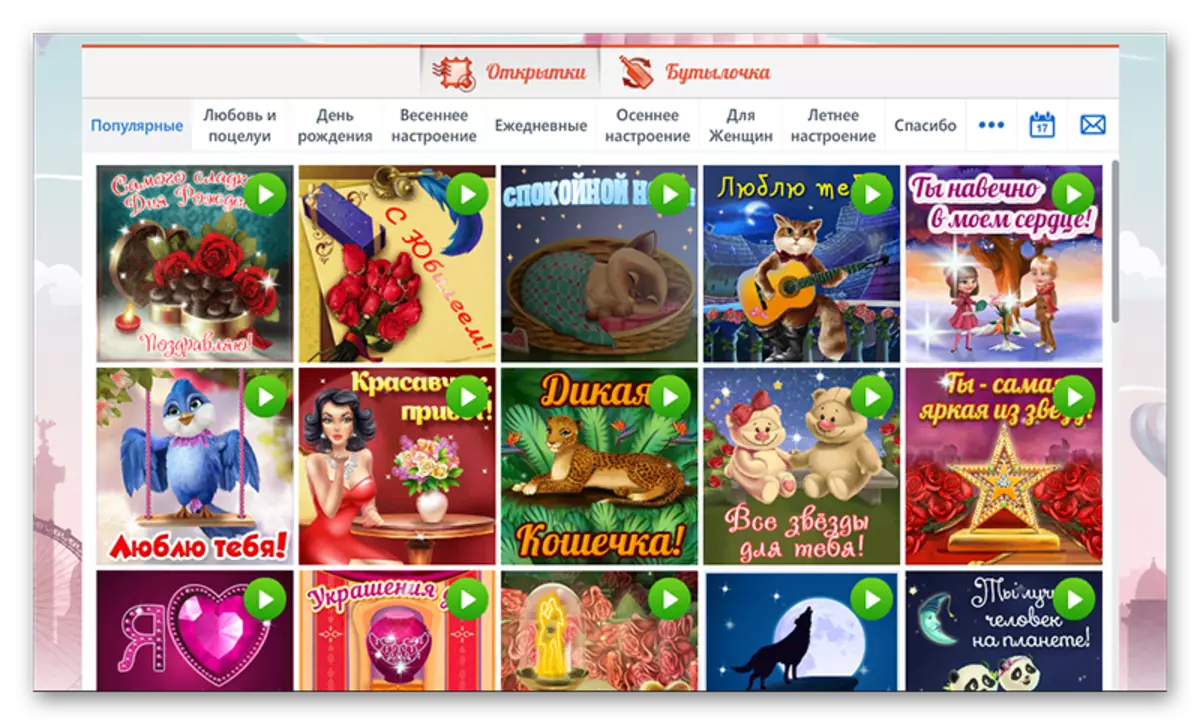
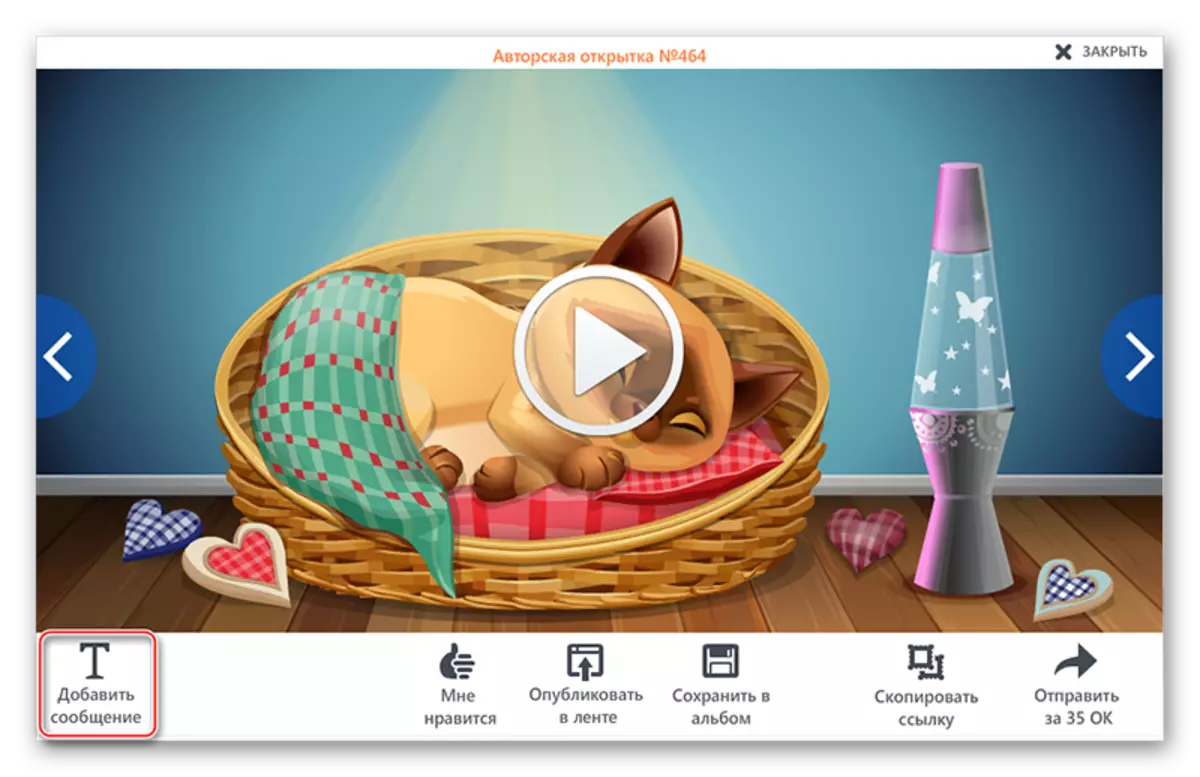
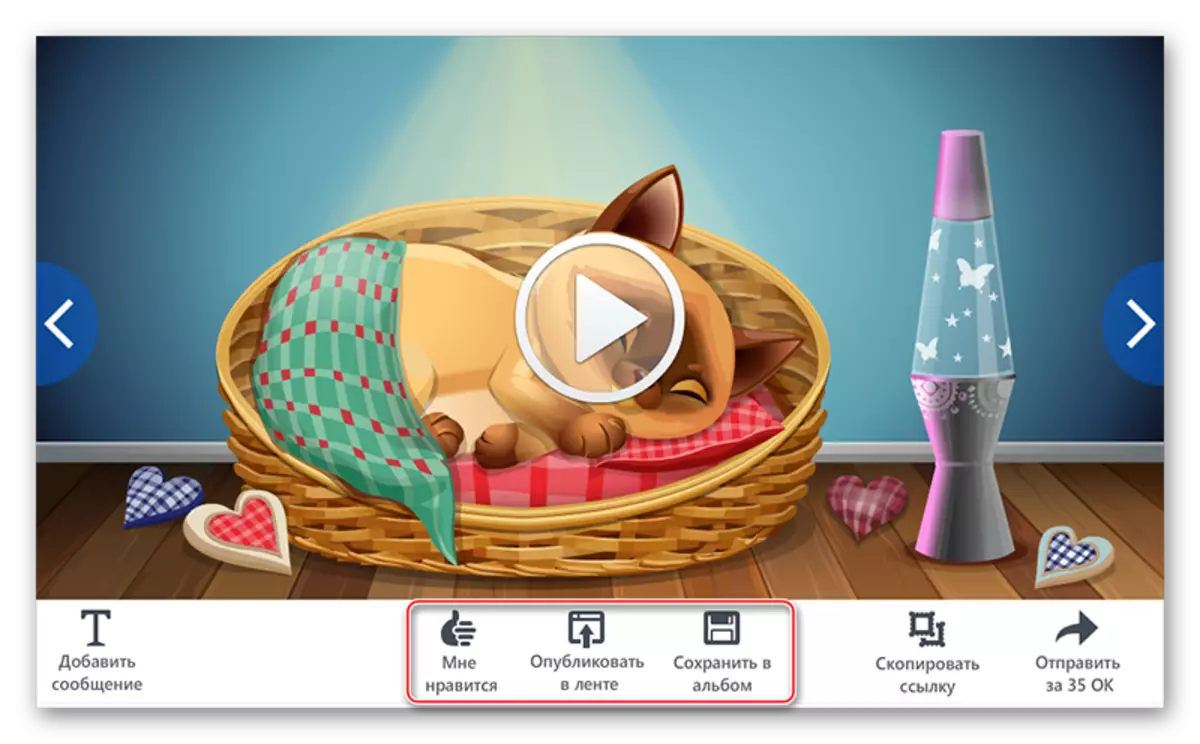
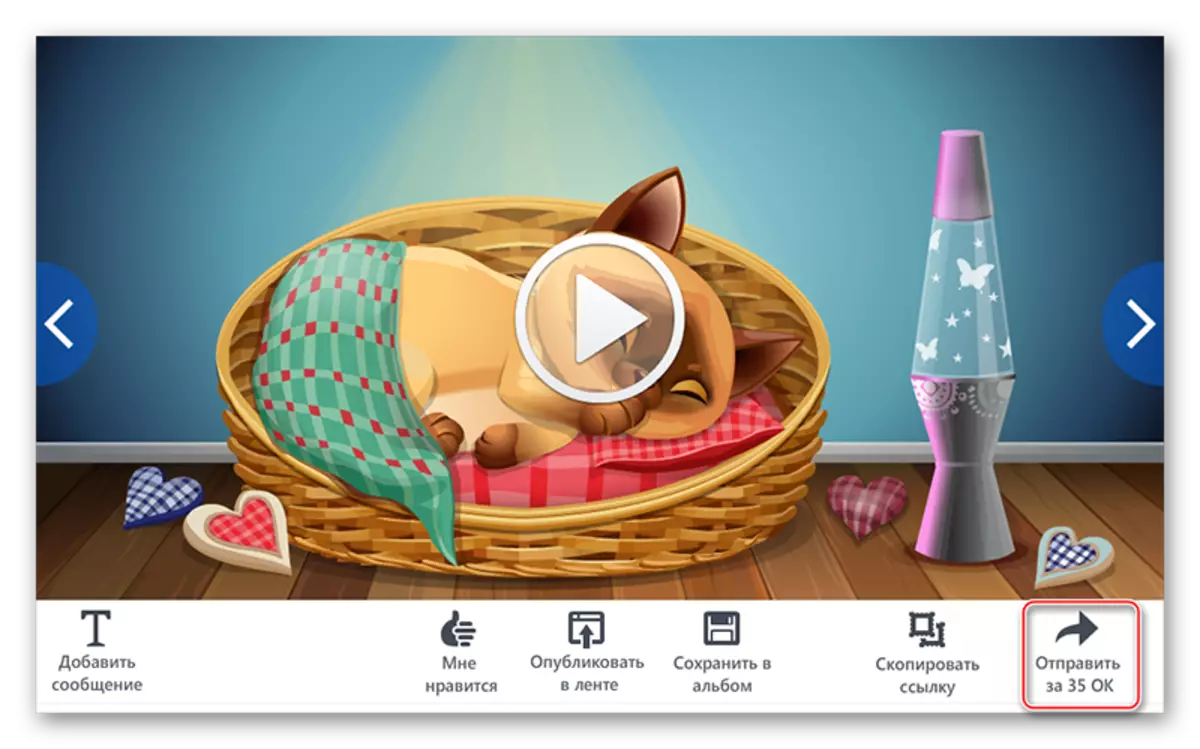
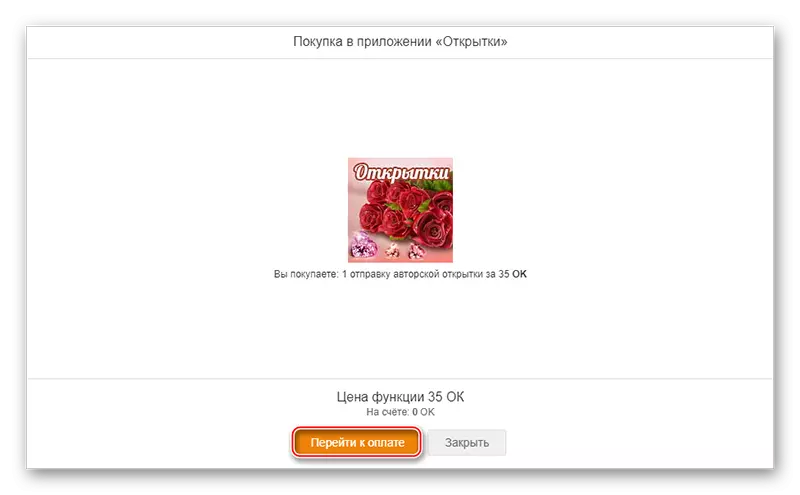
Metod 3: Sändning från tredje parts källor
Du kan helt skicka ett vykort från tredje parts källor, som du har behållit i förväg på din dator. Du kan också göra det i Photoshop, spara på en dator och skicka rätt person. Den enda begränsningen av denna metod är att någon som du ska skicka den, den kommer inte att visas på sidan, eftersom avgången inträffar uteslutande med personliga meddelanden.Metod 4: Skicka från mobilapplikation
Om du för närvarande sitter via telefonen kan du också skicka ett vykort till en annan användare. Jämfört med den version av webbplatsen för en dator kommer möjligheten i det här fallet att vara betydligt begränsad, eftersom det är möjligt att bara skicka de hälsningskort som redan läggs i klasskamrater som "gåvor".
Överväg att skicka ett vykort från telefonen på exemplet med följande instruktioner:
- Gå till sidan för användarsidan till vilken du vill skicka ett vykort. I den tillgängliga åtgärdslistan klickar du på "Gör en present".
- På toppen av den öppnade skärmen, gå till "Kategorier".
- Hitta "vykort" bland dem.
- Välj ett vykort bland dem som du gillade mest. Ibland innehåller listan gratisalternativ. De är märkta med blå oval, där "0 OK" är skrivet.
- Bekräfta vykortet som skickar genom att klicka på "Skicka" i nästa fönster. Du kan också lägga ett fält mitt emot det "privata hälsningskortet" - i det här fallet kommer det inte att visas i användarens band till vilket du skickar den.
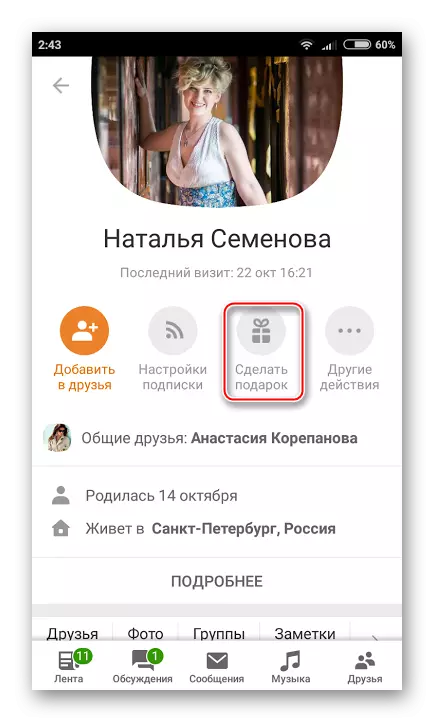
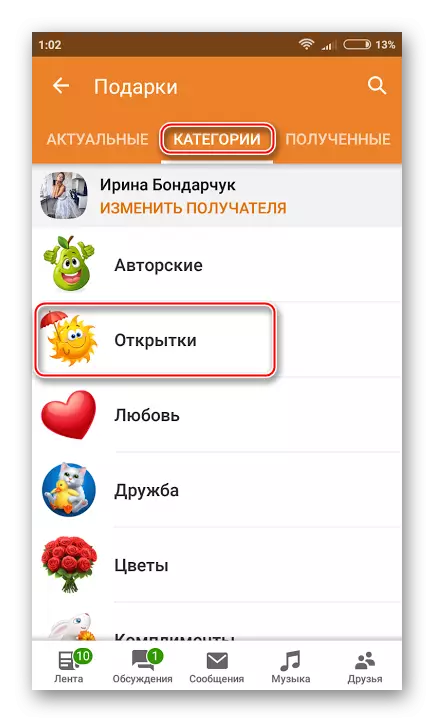
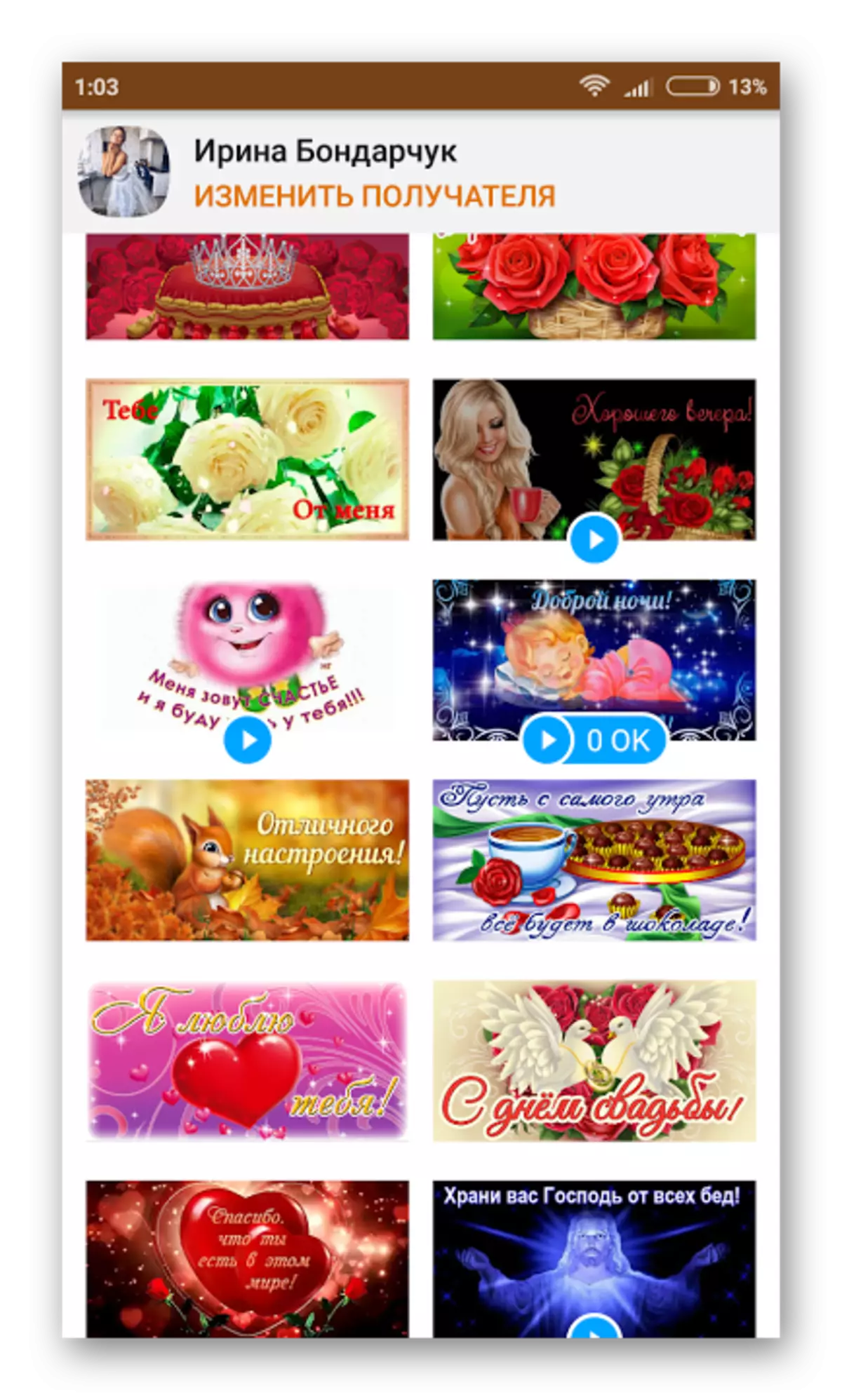
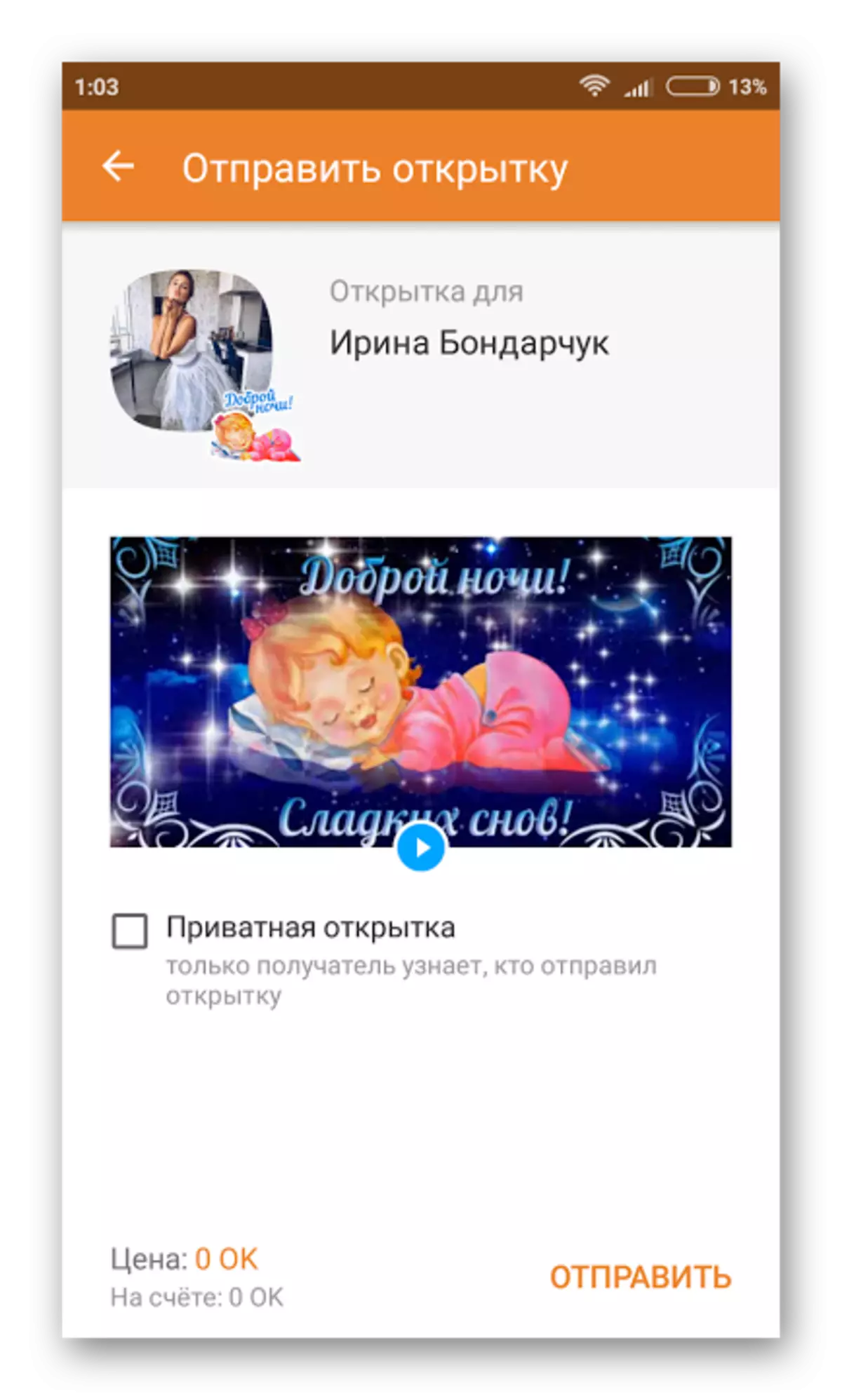
Det spelar ingen roll vilken metod du föredrar, eftersom du i alla fall kan skicka ett vykort till en person, och han kommer definitivt att ta reda på det.
